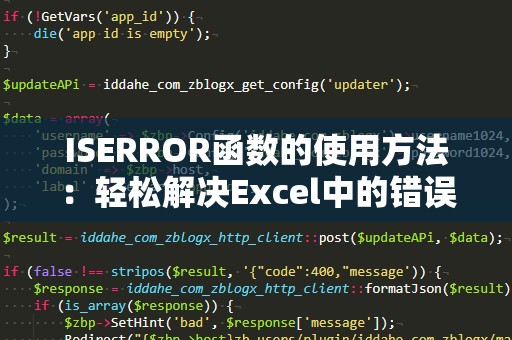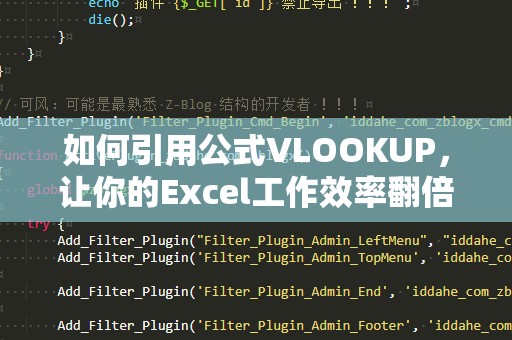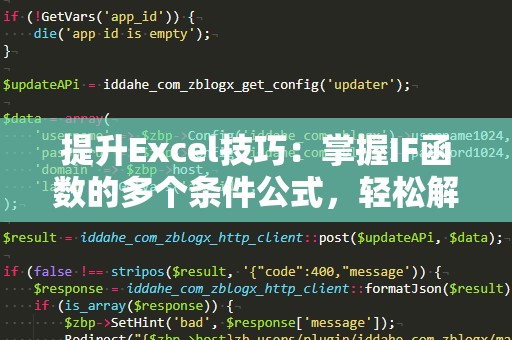在如今的数据处理和分析中,Excel凭借其强大的功能和易用性成为了许多人日常工作的必备工具。无论是进行简单的计算,还是复杂的数据分析,Excel都能帮助我们高效地完成任务。而在Excel中,有一个强大的函数——sumproduct函数,它可以帮助我们进行多条件的查找与分析,尤其在处理复杂的报表时,sumproduct的应用显得尤为重要。
什么是sumproduct函数?

sumproduct函数,顾名思义,是“求和积”函数。它的主要功能是对两个或多个数组的元素进行逐个相乘,并返回它们的和。sumproduct函数不仅可以用于基本的求和运算,还可以通过合理的组合,进行复杂的条件筛选与统计分析。
例如,假设你有一份销售数据表,包含销售日期、销售员、产品类别、销售额等信息。如果你想根据“销售员”和“产品类别”这两个条件来统计某个产品类别在某销售员手下的总销售额,传统方法可能需要使用多个筛选条件,但通过sumproduct函数,你只需要一个公式就能轻松完成。
sumproduct函数的基本语法
sumproduct函数的基本语法为:
=SUMPRODUCT(array1,array2,…)
其中,array1,array2等参数是你希望参与运算的数组,函数会将它们一一对应地相乘,再返回它们的总和。
如何通过sumproduct进行多条件查找?
sumproduct函数的强大之处在于,它能够同时满足多个条件。下面我们通过一个实际的例子,来演示如何利用sumproduct函数进行多条件查找。
假设我们有一个销售数据表格,其中有以下字段:销售员(ColumnA)、产品类别(ColumnB)、销售额(ColumnC)。现在,我们希望根据“销售员”和“产品类别”这两个条件来查询对应的销售额总和。
例子:计算特定销售员和产品类别的销售额
假设你想要查询销售员“李明”销售“电子产品”类的总销售额。你可以使用以下sumproduct公式:
=SUMPRODUCT((A2:A100="李明")*(B2:B100="电子产品")*(C2:C100))
解析:
A2:A100="李明":这个条件判断A列中的销售员是否为“李明”,如果是,返回TRUE;否则返回FALSE。
B2:B100="电子产品":这个条件判断B列中的产品类别是否为“电子产品”。
C2:C100:表示我们要求和的销售额列。
通过sumproduct函数,Excel会先对A列和B列进行条件判断(将符合条件的转换为1,不符合条件的转换为0),然后将符合条件的数据与C列的销售额一一对应相乘,最后将所有结果求和,从而得到“李明”销售“电子产品”的总销售额。
扩展:多个条件筛选
如果你有更多的条件,比如需要同时筛选“销售员”、“产品类别”和“日期”这三个条件,可以进一步扩展上述公式。例如,查询销售员“李明”在“电子产品”类别下,销售日期为2024年1月的总销售额,公式如下:
=SUMPRODUCT((A2:A100="李明")*(B2:B100="电子产品")*(TEXT(C2:C100,"yyyy-mm")="2024-01")*(D2:D100))
在这个公式中,TEXT(C2:C100,"yyyy-mm")="2024-01"用于将日期格式化为“yyyy-mm”形式,并与指定的日期进行匹配。
为什么sumproduct函数如此强大?
无需辅助列:在许多复杂的筛选中,我们不需要创建额外的辅助列或使用复杂的条件公式。只需在一个公式中将多个条件组合,便可得出结果。
灵活性高:sumproduct函数不仅支持多个条件的组合,还能处理不同类型的数据,如文本、数值和日期。无论是计数、求和,还是进行加权平均,都能轻松实现。
提高效率:相比传统的筛选和排序操作,sumproduct函数能够在一行公式中完成多重筛选,大大提高了工作效率,特别适合处理大数据集。
sumproduct函数在实际工作中的应用
sumproduct函数在数据分析中的应用非常广泛。比如:
统计员工在不同月份的总销售额。
根据多个条件查询库存商品的销售情况。
计算符合多重标准的客户满意度得分。
通过掌握sumproduct函数,我们能够更高效地处理复杂的工作任务,提高数据分析的准确性和工作效率。
sumproduct函数常见应用场景解析
在了解了sumproduct函数的基本用法和优势后,我们可以进一步探讨它在不同场景中的实际应用。
1.多条件加权平均
在一些数据分析场景中,我们不仅仅需要进行求和,还需要根据不同条件计算加权平均。比如,如果你希望计算不同销售员在特定季度的加权平均销售额,可以使用sumproduct来实现。
假设有如下表格:
销售员(A列)
销售额(B列)
销售数量(C列)
你可以通过sumproduct来计算加权平均销售额,公式如下:
=SUMPRODUCT(B2:B100,C2:C100)/SUM(C2:C100)
在这个公式中,我们将销售额与销售数量相乘,得到加权销售额,然后除以销售数量的总和,得出加权平均销售额。
2.统计特定条件下的计数
sumproduct函数不仅可以用于求和,还可以用于计数。比如,假设你有一个员工考勤表,记录了员工的出勤情况(出勤标记为“1”,缺勤标记为“0”)。如果你想统计某个员工的出勤天数,可以使用sumproduct来实现。
假设A列是员工姓名,B列是考勤记录(1表示出勤,0表示缺勤),你可以使用以下公式统计某个员工的出勤天数:
=SUMPRODUCT((A2:A100="李明")*(B2:B100=1))
这个公式会计算出所有“李明”出勤的天数。
3.多条件求最大值
sumproduct函数还可以与其他函数结合使用,求得符合多条件的最大值。比如,假设你有多个产品的销售数据,你想找出某个销售员在特定月份销售的最高金额,可以结合使用sumproduct和max函数来完成。
sumproduct函数的注意事项
尽管sumproduct函数功能强大,但在使用时也需要注意一些事项:
数据范围的对齐:sumproduct函数要求参与计算的数组具有相同的行数或列数。如果数组长度不一致,会导致错误。
数组大小的优化:对于大数据集,sumproduct的运算速度较慢,因此在处理大量数据时,最好优化数组范围的大小,避免不必要的计算。
数据类型的匹配:确保在使用sumproduct函数时,各数组中的数据类型一致,避免类型不匹配导致错误结果。
小结
通过对sumproduct函数的深入了解和实践应用,我们可以发现它在Excel中的多功能性,不仅能够进行简单的求和运算,还能帮助我们在多条件筛选、加权平均、计数等复杂操作中实现精准的数据分析。在实际工作中,掌握这一技巧将大大提高我们的工作效率,使我们在数据分析领域如鱼得水。
无论是财务分析、市场研究还是项目管理,sumproduct函数都能提供极大的帮助。希望通过本文的介绍,能让你在未来的工作中更加得心应手,轻松应对各种复杂的Excel任务。